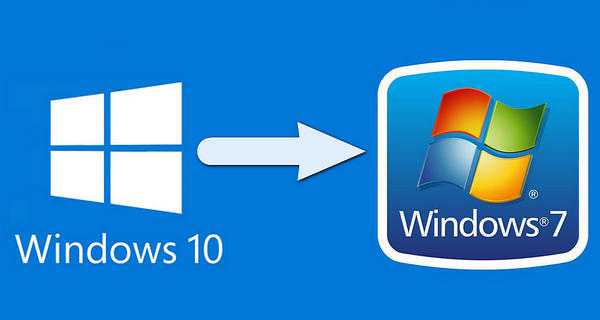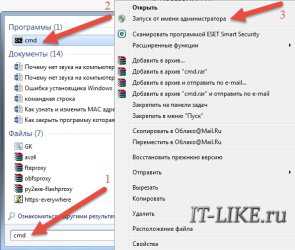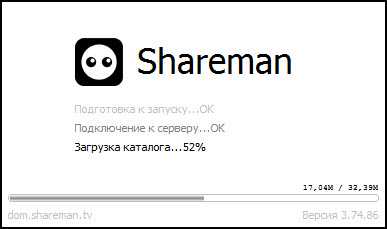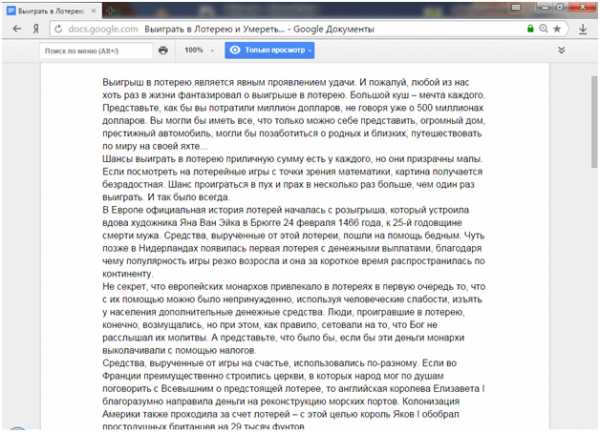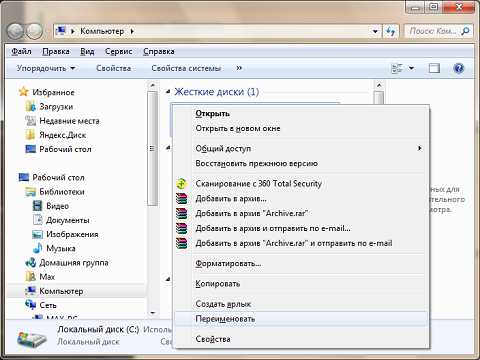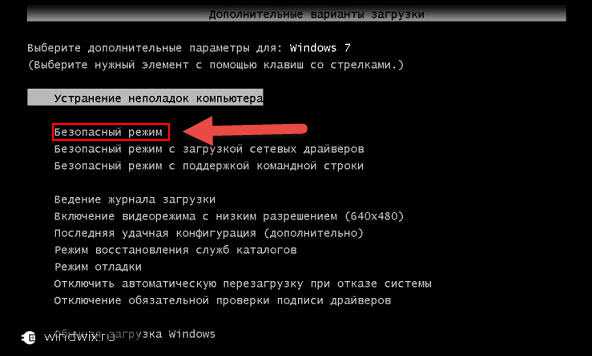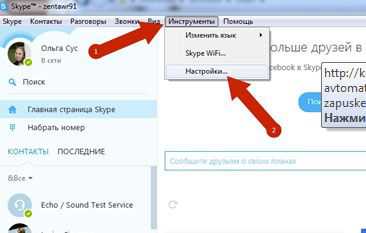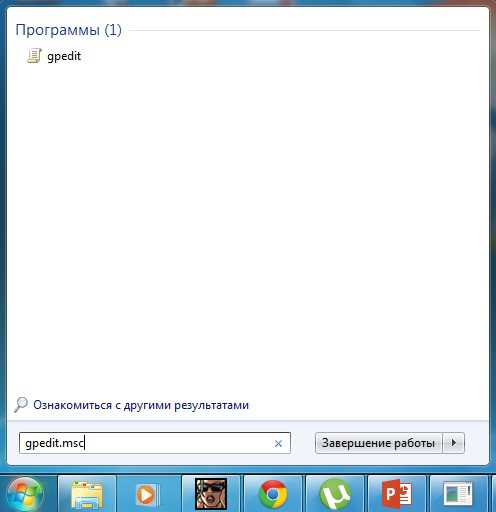Код ошибки 0х80070570 при установке windows 7 как исправить
Ошибка 0x80070570 при установке windows
- при установке windows — решение описано в данной статье.
- при копировании / перемещении / вырезании / вставке файлов на Flash-диск — решение дано в этой статье.
Иногда при установке windows, индицируется ошибка 0×80070057. Обычно (но не всегда), основных проблем из-за которых она появляется — три:
- Неисправность модуля оперативной памяти.
- Неисправность материнской платы (редко) или жесткого диска (часто). К этому пункту, также относятся неисправности интерфейсных кабелей (шлейфов).
- Несоответствие контрольной суммы ISO-образа — записанный образ DVD на диск или flash-карту «битый», либо не корректно записан.
1. Проверка оперативной памяти.
Данная ошибка очень часто появляется при неисправности модулей оперативной памяти. Проверьте, правильно ли они установлены, до конца ли вставлены. Если вы не обнаружили проблем с правильностью их установки, Выньте все модули кроме одного. Проверьте оставшийся программой MemTest, и так каждый модуль по отдельности и определите сбойный.
2. Проблемы с жестким диском.
2.1 Проверьте интерфейсные кабеля (шлейфы).
Попробуйте подключить кабель SATA к другому разъему на материнской плате, а лучше замените SATA-кабель на заведомо исправный (новый). В большинстве случаев, дешевые SATA-кабеля, первое время гибкие и эластичные. Со временем, от перепада температур и пыли, кабель теряет эти свойства, становится хрупким, ломким, и приходит в негодность. Еще одна проблема дешевых SATA-кабелей, это расширение стенок Г-образного разъема.
2.2 Проверьте файловую систему жесткого диска.
Проверьте ваш жесткий диск на наличие ошибок. Для этого откройте командную строку и введите следующую команду:
chkdsk c: /r
Это можно сделать в консоли восстановления. Как попасть в консоль, подробно описано в этой статье.
2.3 Проверьте поверхность жесткого диска на наличие сбойных секторов.
Проверьте поверхность жесткого диска на наличие битых (bad) секторов. Проверить можно при помощи LiveCD такими программами как Viktoria и MHDD. Прочитайте руководства для этих программ.
3. Некорректная запись образа на носитель.
Если вы используете диск, с которого устанавливали windows ранее, проверьте его на наличие царапин и загрязнений. Если вы устанавливаете операционную систему с этого диска впервые, возможно он некорректно записан, или образ поврежден.
3.1. Проверка контрольной суммы образа диска.
Если вы скачали образ с Интернета, нужно проверить его контрольную сумму. Для этого воспользуйтесь программой HashTab скачав ее с неОшибка.Ру. Она добавит в окно свойств файлов новую вкладку, на которой просчитываются контрольные суммы файлов, в том числе и образов, которые нужно сравнить с указанными на сайте, откуда вы качали образ или находящимися в архиве с образом.
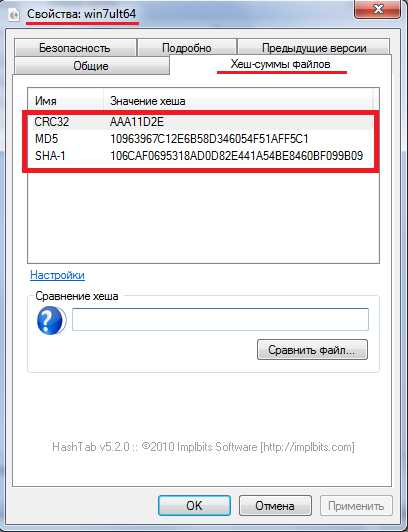 Результат работы программы HashTab.
Результат работы программы HashTab. Если контрольные суммы образа не соответствуют, перекачайте образ заново. Потом снова сверьте. Образы лучше всего скачивать такими программами как uTorrent. Она сама просчитывает контрольные суммы скачиваемых файлов, и перекачивает ту часть, которая скачалась с ошибкой.
3.2. Запись образа на на CD-DVD, flash-карту.
3.2.1 Запись образа на диск CD-DVD с помощью программы UltraISO.
Итак, образ скачан, контрольные суммы проверены. Предстоит запись на носитель. Если вы хотите записать образ на CD-DVD-диск, вы можете воспользоваться любой из удобных вам программ: Nero, UltraISO, Alcohol120% и т. д.
Итак, например вы решили воспользоваться программой UltraISO. Вставьте чистый диск в привод (желательно использовать качественные диски Verbatim, TDK).
Идем в меню «Файл» => «Открыть…».
Выбираем скачанный нами образ. Затем нажимаем на значок «Запись».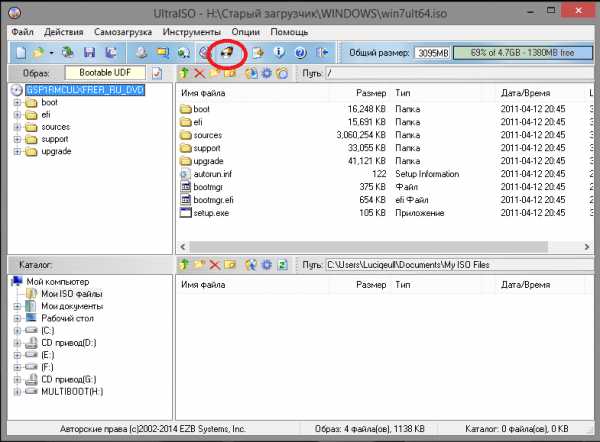
Перед вами откроется окно выбора параметров записи. Здесь, вы можете выбирать привод на который будет вестись запись, и выбрать ее скорость:
- 4х — очень медленная, но дает самый лучший результат.
- 8х — недолго и качественно.
- 16х — диск может быть не читаем даже сразу после записи.
Затем жмем кнопку <Записать>.
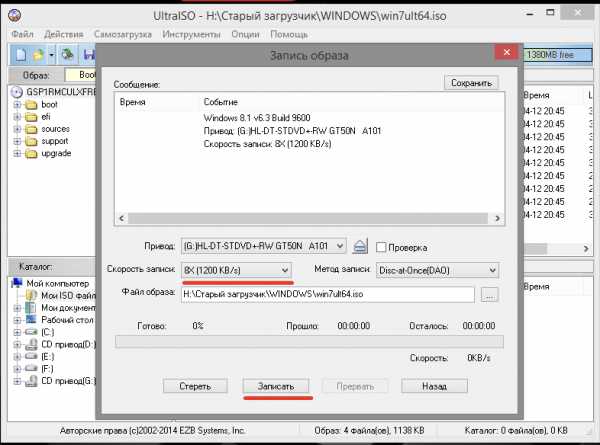
После всех вышеописанных действий получаем качественно записанный диск.
3.2.2 Запись образа на USB Flash-карту при помощи программы UltraISO.
Если вы решили сделать загрузочную flash-карту с windows 7, 8, вам поможет та же UltraISO, а процесс будет очень напоминать запись диска.
Идем в меню «Файл» => «Открыть…».
Выбираем скачанный нами образ.
Идем в меню «Самозагрузка» и выбираем пункт «Записать образ Жесткого диска…»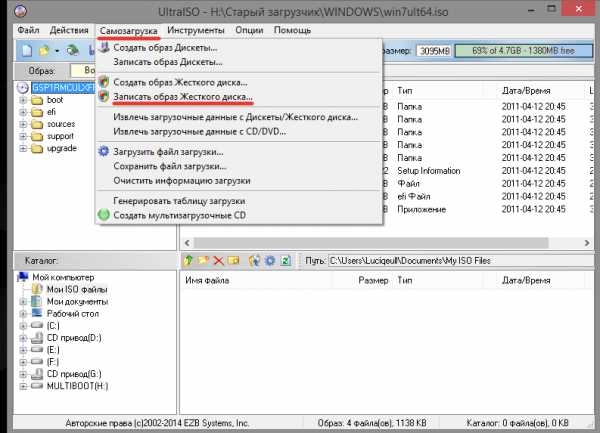 В открывшемся окне выбираем из выпадающего списка нужную flash-карту и метод записи USB-HDD+, при необходимости прямо здесь форматируем устройство, и нажимаем кнопку <Записать>. В некоторых случаях лучше использовать метод записи USB-HDD.
В открывшемся окне выбираем из выпадающего списка нужную flash-карту и метод записи USB-HDD+, при необходимости прямо здесь форматируем устройство, и нажимаем кнопку <Записать>. В некоторых случаях лучше использовать метод записи USB-HDD.
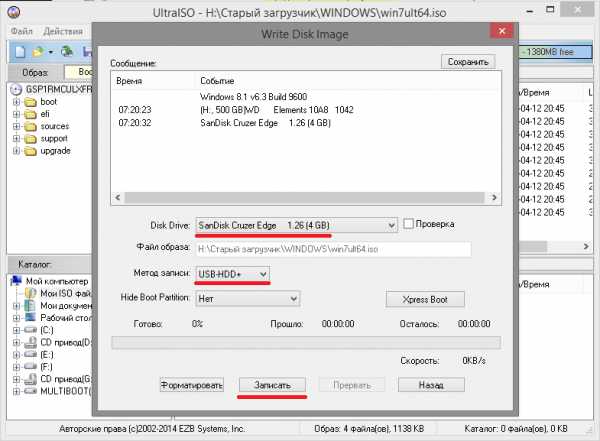
На выходе получаем загрузочную флешку с windows.
Вероятнее всего, что один из способов окажется для Вас полезным, или хотя бы поможет выявить причину ошибки 0×80070570 при установке ОС windows.
Помните что все работы с заменой деталей ПК необходимо производить при отключенном питании. Неправильное обращение с компонентами ПК + ваша неопытность или небрежность = выход ПК из строя.Если вы знаете еще какие нибудь способы борьбы с ошибкой 0×80070570 или ее более точное описание, мы будем признательны если вы нам об этом расскажете.
neoshibka.ru
Как исправить ошибку 0x80070570, возникшую при установке на компьютер OS windows 7?
Наверное, сегодня не осталось ни одного пользователя, который хотя бы раз в жизни не пытался самостоятельно установить на свой компьютер операционную систему windows 7. По сути, сложного в процессе установки ничего нет, главное, уметь вовремя нажимать на кнопки. Но почему тогда довести загрузку ОС до победного конца удается не всем и не всегда? Пожалуй, основная причина весьма банальная – появление при установке windows 7 системного извещения об ошибке 0x80070570. Однако даже с этой проблемой можно побороться и в итоге оказаться на коне.
Что для этого потребуется? Для начала установить причину возникновения такой неполадки.
Причины появления ошибки
Как показывает практика, ошибка 0x80070570 может выскакивать при установке ОС windows 7 в случае невозможности копирования данных на компьютер. С чем это может быть связано? Пожалуй, оправданий такого неугодного поведения системы может быть всего четыре:
- ошибки в записанном образе OS windows 7;
- старая версия BIOS;
- проблемы с оперативной памятью;
- неполадки в работе винчестера или материнской платы.
Как определить, какая участь постигла компьютер? Кто-то скажет, действовать путем проб и ошибок. Можно и так, а лучше воспользоваться проверенным вариантом решения для каждой из проблем.
Вариант № 1: Ошибки в установочном файле
Зачастую появление ошибки 0x80070570 во время установки на компьютере windows 7 связано с попыткой загрузки битого (нерабочего) образа операционной системы. Определить так ли это достаточно просто. Для этого берете свой установочный диск (загрузочную флешку) и с его помощью пробуете установить windows 7 на другом ПК.
Если до момента активации система и там выдаст ошибку 0x80070570, смело отправляйте скачанный установочный файл-образ в мусор. Проблема в нем. Как избавиться в таком случае от неполадки вы, наверное, уже и сами догадались. Просто берем новую загрузочную флешку с windows 7 и повторяем процесс установки.
«А вот и непросто! – заявят в ответ внимательные и наблюдательные читатели. – А как же быть в том случае, если на другом компьютере процесс установки ОС пошел без малейших осложнений?». Действительно! Правда, в этом-то и соль. Если так произошло, значит, с установкой windows 7 придется повременить, так как причина появления ошибки 0x80070570 кроется где-то внутри вашего ПК. А узнать, что же она собой представляет, можно с помощью способов, изложенных ниже.
Вариант № 2: Устаревший BIOS
Одной из причин, поспособствовавших появлению ошибки 0x80070570 при установке системы windows 7, может быть BIOS. Узнать, что проблема в нем достаточно легко: просто ответьте честно на один вопрос, а видел ли ваш компьютер 90-е и миллениум? Если ответ получился «да», спросите себя, а обновлял ли кто-то когда-нибудь на компьютере биос? Если не помните, не знаете или неуверены в своих воспоминаниях, смело скачивайте новую версию BIOS и приступайте к апгрейду своего ПК.
Что делать, если и такой способ не помог? Всплакнуть, так как придется либо потратиться на покупку нового жесткого диска или материнской платы, либо искать новое ОЗУ.
Вариант № 3: Неполадки с ОЗУ
Для того чтобы проверить, не заключается ли причина появления системного окна с ошибкой  0x80070570 в оперативке, можно воспользоваться программой MemTest. Скачать ее можно с официального сайта разработчика и что самое важное, абсолютно бесплатно.
0x80070570 в оперативке, можно воспользоваться программой MemTest. Скачать ее можно с официального сайта разработчика и что самое важное, абсолютно бесплатно.
Что она дает? Всего ничего: проверяет ОЗУ на наличие ошибок. В результате чем их окажется больше, тем меньше шансов того, что оперативка оживет и windows 7 установится, как надо.
Правда, длиться процесс проверки ОЗУ программкой MemTest может немало: от 3 до 6 часов. Стоит ли тратить на него время? Да, так как с помощью утилиты вы развеете все сомнения относительно своей оперативки. Если проблема в ней, достаточно будет заменить ее, чтобы ошибка 0x80070570 больше не беспокоила своим появлением при установке на ПК системы windows 7.
Вариант № 4: Проблемы с жестким диском
Ошибка 0x80070570 может появиться в процессе установки windows 7 и в результате неполадок в работе винчестера. В этом случае решение придет с запуском на компьютере Live CD и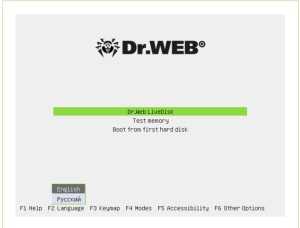 последующим форматированием винчестера. Если в вашем арсенале не оказалось такого диска, не переживайте. Заменить его можно программой Live CD & USB. Кроме того, для этой цели можно воспользоваться и программкой Dr.Web® Live Disk или специальным патчем, разработанным для отладки windows 7.
последующим форматированием винчестера. Если в вашем арсенале не оказалось такого диска, не переживайте. Заменить его можно программой Live CD & USB. Кроме того, для этой цели можно воспользоваться и программкой Dr.Web® Live Disk или специальным патчем, разработанным для отладки windows 7.
Зачастую с помощью этих действий проблема решается сама собой. Что делать если чудо все-таки не случилось? Что ж остается только бежать за новым винчестером. Конечно, можно надеяться на то, что проблема в материнской плате, но случается такое крайне редко.
В целом решение проблемы с появлением во время установки ОС windows 7 ошибки 0x80070570 нужно искать в ее причинах. Найдем источник неполадки – обнаружим и способ ее устранения. Все просто!
windowsTune.ru
Код ошибки 0x80070570 – как избавиться?
Большинство пользователей давно перешли с устаревших операционок. Сегодня массовым спросом пользуется семерка и десятка. Но это не избавляет людей от возникновения различных проблем. Например, многие могут столкнуться с кодом ошибки 0x80070570. Самое обидное, что данная неприятность появляется на важнейших этапах загрузки этих систем, поэтому может стать причиной того, что пользователь вынужден будет остаться на более старых аналогах ОС от компании Microsoft. Естественно, этого хочется избежать, поэтому мы предлагаем ознакомиться с актуальной информацией, способной решить такую проблему.
windows 7 (10) код ошибки 0x80070570 – причины возникновения
Как мы уже писали выше, сообщение «ошибка 0x80070570 файл или папка повреждены, чтение невозможно» возникает на важнейших этапах эксплуатации этих версий операционных систем. То есть, возможны три основных варианта:
- 0x80070570 при обновлении.
- 0x80070570 при установке windows 7.
- 0x80070570 при установке windows 10.
Каждый вариант может легко стать причиной того, что пользователь просто откажется от использования более новой OS, оставшись владельцем уже давно устаревших версий. Естественно, что человеку надо помочь, но изначально следует определиться – что именно может привести к подобным ситуациям.
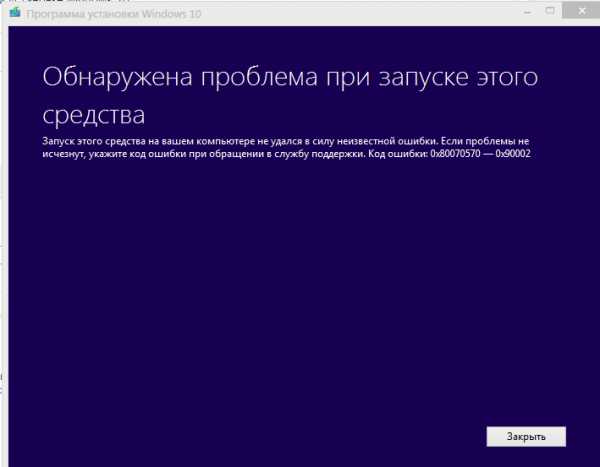
На самом деле, все банально — код ошибки 0x80070570 при установке windows 7, 10 или при попытке обновления возникает по таким причинам:
- Образ диска с инсталлятором сформирован неправильно.
- Используется поврежденная оперативная память.
- Проблемы с материнкой или жестким диском.
М-да… Банально-то, банально, но может стать сигналом пользователю, что ему требуются серьезные финансовые вливания в свое оборудование. Тем не менее, причины найдены, осталось узнать, как исправить код ошибки 0x80070570.
windows не удается установить — код ошибки 0x80070570 – решение
Если возникает код ошибки 0x80070570 при установке windows, то следует изначально разобраться с носителем, на который записан образ с инсталлятором. Первый шаг – удаление всей информации, полное форматирование и попытка создать образ еще раз. Если возникает ошибка 0x80070570 при копировании, то есть на начальных этапах запланированного процесса, то возможно повреждение носителя. Следовательно, рекомендуется взять гарантированно рабочую флэшку, новый, чистый диск.

Следующим шагом будет проверка оборудования, которое используется на компьютере, если замена носителя информации не помогло решить ситуацию с windows 7 (10) код ошибки 0x80070570. Операционная память изначально проверяется в ручном режиме. То есть, планки достаются поочередно, чистятся контакты, выполняется правильная установка в соответствующие слоты. После этого запускается диагностическая процедура с помощью специальной программы MemTest. При обнаружении фатальных повреждений, к сожалению, потребуется менять проблемную планку на новое изделие.
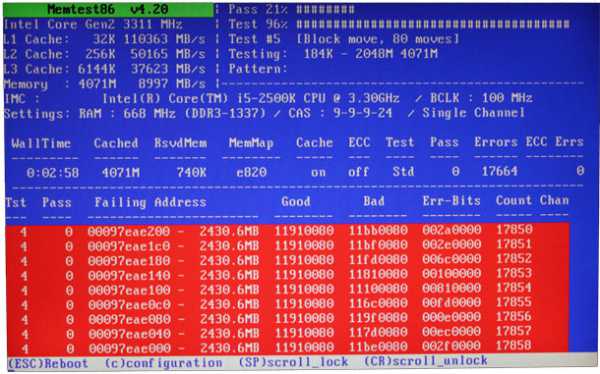
Жесткий диск проверяется также в два этапа:
В первую очередь проверяется надежность подсоединения шлейфов. Возможно, они просто немного отошли. Завершает проверку следующая методика:
- Через кнопку «Пуск» запускается командная строка.
- Вводится: chkdsk c: /r.
- Ожидается завершение операции.
- Выполняется инсталляция одного из специализированных ПО. Например, Victoria, MHDD и так далее.
- Проводится полная диагностика.
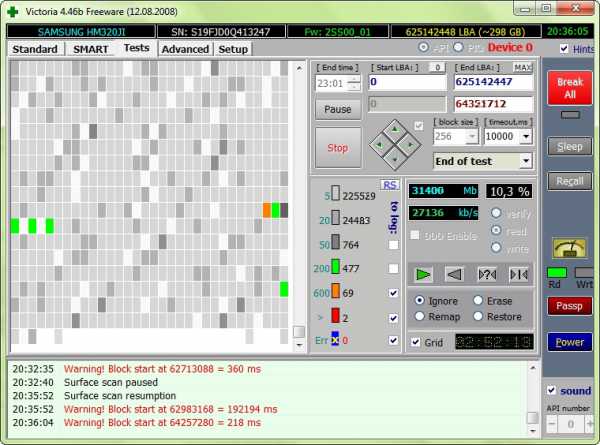
Обычно этого становится достаточно, что полностью исправить ситуацию с кодом ошибки 0x80070570 при установке windows 7 или 10. Если проблема не устранена, то, к сожалению, придется выбирать из двух вариантов дальнейших действий:
- Потратиться на замену некоторых элементов в своем оборудовании.
- Вернуться на старую версию операционки от Microsoft и надеяться, что винчестер, оперативка и материнка еще проработает какое-то время.
Возможно, вам поможет тематическое видео:
helpmyos.ru
Ошибка 0x80070570 в установке и обновлении Виндовс 7 и 10
Содержание
- 1 Вероятные первопричины
- 2 Исправление ситуации
Код ошибки 0x80070570 – достаточно «частный гость» на компьютерах, где эксплуатируются 7 или 10 версии операционки от Microsoft. Популярность этой неприятности связана с тем, что она может возникнуть в совершенно разных ситуациях.
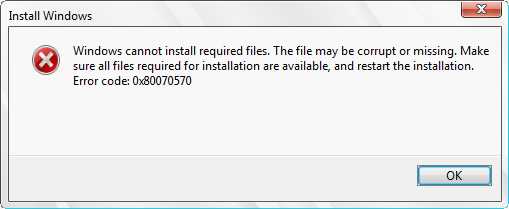
Вернее ситуаций всего две:
- 0x80070570 при обновлении.
- 0x80070570 при установке windows 7 или при установке windows 10.
А вот первопричин много. Поэтому, первоначально, необходимо выявить причины, чтобы найти решение.
Вероятные первопричины
К сожалению, но очень часто эта болезнь связана с аппаратными повреждениями, поэтому пользователю необходимо заранее готовить себя к возможным денежным растратам.
Первопричинами 0x80070570 при обновлении windows 10, при установке или в других случаях являются:
- Непоправимая неисправность одной из используемых планок памяти.
- Повреждения материнки или винчестера ПК.
- Неправильно записанный образ диска на носитель, необходимый для установки ОС.
Итак, что за ошибка – разобрались. Настало время понять, как исправить код ошибки 0x80070570.
Исправление ситуации
Первый этап, при возникновении надписи «ошибка 0x80070570 файл или папка повреждены чтение невозможно» заключается в проверке на работоспособность установленной операционки. Прежде всего, память проверяется визуально. Планки нужно достать, почистить контакты, особенно обратить внимание на их правильную установку (элементы крепления должны встать четко и надежно на свои места).
Для качественной диагностики потребуется поочередно вставлять планки памяти и выполнять проверку с помощью специальной утилиты MemTest. В случае обнаружения каких-либо неисправностей – изделие придется менять или ограничится исправным оборудованием.
Второй этап – диагностика винчестера, которую также рекомендуется начинать с визуальных проверок правильности подсоединения с помощью нужных шлейфов. Рекомендуется этот элемент дополнительно проверить с помощью его подключения к гарантированно рабочему оборудованию.
После этого необходимо выполнить профилактику программными возможностями:
- Открыть командную строку и заставить выполнить приказ «chkdsk c: /r».
- Запустить одну из программ (Victoria, MHDD или их аналоги).
Кстати, 0x80070570 при копировании может возникать и из-за плохо качества носителя, куда была помещена требуемая информация. Если это обычный диск, то следует проверить его поверхность на наличие загрязнений, трещин и других дефектов.
Если неприятность возникает при удалении файла с флешки, то рекомендуется сделать несколько этапов:
- Проверить изделие на ошибки с помощью специального ПО.
- Если неприятность не была устранена – попытаться отформатировать накопитель.
- В случае невозможности завершения этой операции или повторения ранее возникающей проблемы – поменять изделие на новую модель.
Конечно, можно попытаться отнести флешку в ремонт, но, в большинстве случаев, эта услуга обойдется человеку дороже, чем приобретение новой продукции. Конечно, если на источнике не осталась особо важные данные.
Последняя возможность возникновения этой болезни касается неправильной записи образа диска. В этом варианте поделать ничего нельзя – придется заново повторить попытку записи информации на носитель.
Во время проведения этой процедуры рекомендуется выставлять минимально возможную скорость переноса данных. Да, это требует иногда достаточно много времени на ожидание окончания процедуры. Но, с другой стороны, позволяет гарантировать более качественный результат.
windowserror.ru
При установке windows 7 выдает ошибку 0x80070570, как устранить неисправность
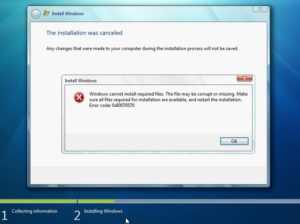 Как выглядит ошибка
Как выглядит ошибка Ошибка во время установки операционной системы windows7 с идентификационным номером 0x80070570 возникает из-за проблем с копированием файлов на компьютер пользователя. Установщик Виндоус по одной из причин не может расположить на диске нужные файлы и выводит окно с уведомлением об ошибке.
Некоторые пользователи могут сразу же начать грешить на поломки в оборудовании компьютера, хотя это встречается редко. Гораздо чаще ошибка выскакивает из-за проблемности самих устанавливаемых файлов (копия windows, которая является пиратской, могла быть скачана с каких-нибудь торрентов, возможно были допущены ошибки при создании или записи образа операционной системы на диск или флешку, ошибки системы при проверке контрольных сумм устанавливаемых файлов). Из этого выходит, что самые распространенные причины неиспраности с кодом 0x80070570 таковы:
- битый образ установочного windows 7;
- контрольная hash сумма отлична от оригинала;
- ошибки при записи образа да диск, флешку;
- RAM-память (ОЗУ) неисправна;
- проблемы с винчестером компьютера;
- неисправность материнской платы (встречается крайне редко).
- устаревшая версия BIOS;
Устранение неисправности
- Образ установочного диска необходимо правильно записать на носитель. Для создания загрузочной флешки рекомендуется
 использовать программу WinSetupFromUSB, который имеет статус свободно-распространенного ПО. Для записи на CD/DVD пользуйстесь Astoburn Lite, AnyBurn или UltraISO. Для скачивания с торрентов советуется юзать uTorrent, который сам сверяет контрольные суммы скачиваемых файлов. Попробуйте установить Виндоус с этой же флешки на другой машине, если ошибка появляется, значит проблема в флешке. В этом случае скачайте образ, перезапишите на носитель и запустите процесс установки заново.
использовать программу WinSetupFromUSB, который имеет статус свободно-распространенного ПО. Для записи на CD/DVD пользуйстесь Astoburn Lite, AnyBurn или UltraISO. Для скачивания с торрентов советуется юзать uTorrent, который сам сверяет контрольные суммы скачиваемых файлов. Попробуйте установить Виндоус с этой же флешки на другой машине, если ошибка появляется, значит проблема в флешке. В этом случае скачайте образ, перезапишите на носитель и запустите процесс установки заново. - Ошибки в оперативной памяти на глаз не определить, необходимо скачать бесплатную программу Memtest и записать ее на диск, загрузиться с него и при запуске компьютера и провести анализ битых ячеек. Сканирование длиться долго, сидеть всё это время за монитором нет необходимости, программа покажет в статистике все выявленные неисправности. Проблема решается заменой модулей.
- Ошибки в жестом диске проверяются командой «сhkdsk c: /r«, которая вводится в командную строку, потом в той же командной строке вводите символ Y и нажимаете Enter. Компьютер сам проверит и исправить поврежденные сектора жестокого диска при следующем запуске.
- Материнская плата программному исправлению не подлежит, поэтому, если проблема именно в ней, остается только заменить её. Попробуйте вытащить шины, SATA-кабели, соединяющие плату и жесткий диск и воткнуть их обратно (выполняйте все манипуляции с выключенным питанием компьютера!).
- Редко проблема может возникнуть из-за устаревшей версии BIOS. В таком случае остается его обновить, что в свою очередь может стать причиной поломки всего ПК, либо довольствоваться старым, но работоспособным компьютером со старой версией биоса, но уже без windows 7.
composs.ru